こんにちは、ワニキチ(@wanikichiblog)です。
白枠はインスタなどでよく使われる加工ですね。すべての投稿に白枠を付けて統一感を出すために行う加工で、この加工はスマホアプリで簡単にできちゃいます。
使用するアプリはこちらのアプリ!
「正方形さん」
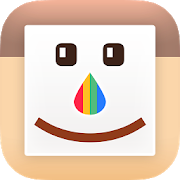
当記事ではこの正方形さんで白枠を付ける方法を紹介します!
こんな人におすすめの記事
- 画像加工の初心者
- 画像に上下の白枠を付けたい
- 上下だけじゃなく全体に白枠を付けたい
正方形さんで白枠を付ける手順【超簡単】
手順は解説するほど複雑じゃなく超簡単なんですが、念のため紹介するよ!
まずはアプリをダウンロードして起動してみましょう。
①アプリを起動する
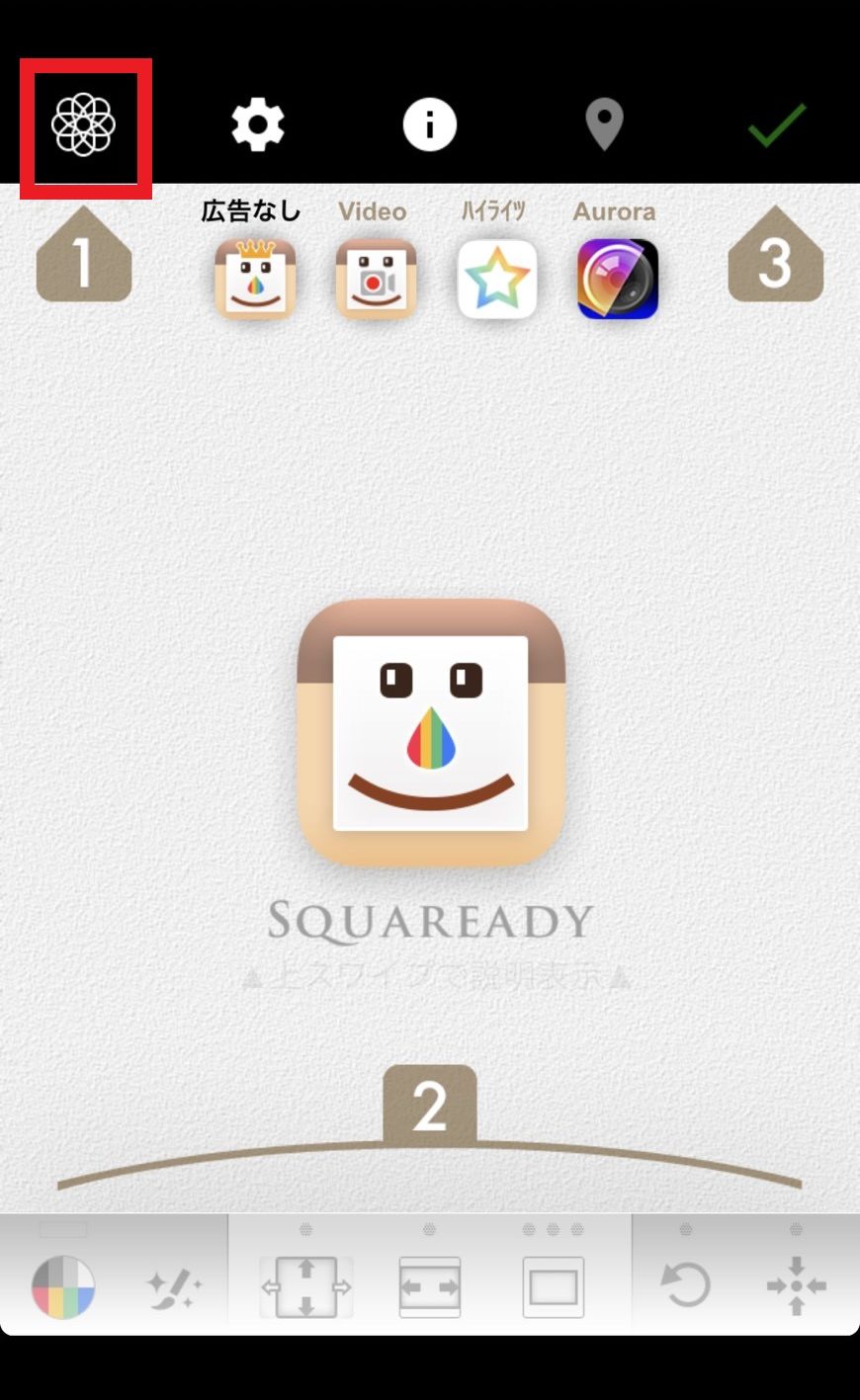
画面左上の花みたいなマークをタップします。
- アルバム
- カメラ撮影
どちらかを選択します。(カメラ撮影はその場で写真を撮って使う)
②上下の枠加工を選択

真ん中のアイコンが上下に枠を入れる加工です。
その左のアイコンが左右の枠、右が全体に枠を付けてくれる加工になります!
③加工終了!右上のマークをタップ

これで加工は終了です(早・・!)
お好きな画像サイズで保存して終了です!
JPEGとPNG形式が選べます。
高画質なのはPNGなので、画質を出来るだけ落としたくない方はPNG形式の(2048×2048)がおすすめです(ただ容量は食います)。
こんな感じで一瞬で加工できてしまうので、簡単ですね!
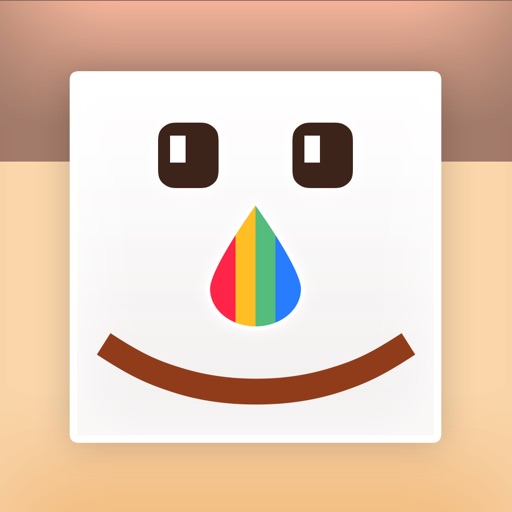
簡単に加工できるから是非やってみて!
正方形さんを使えば、上下の白枠だけでなく左右・全体にも簡単に白枠を付ける加工ができちゃうのでみなさんも試してみてね!
そういった加工には「正方形さん」はおすすめのアプリ!
以上、ワニキチ(@wanikichiblog)の白枠を付ける方法でした。







